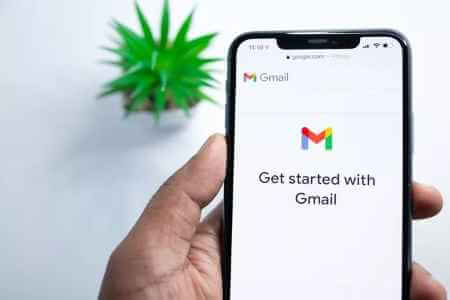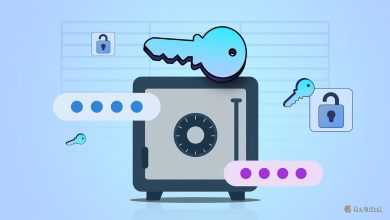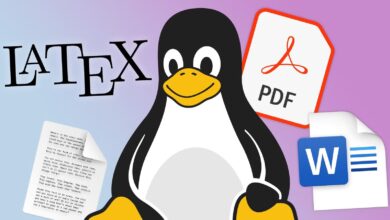Google Chrome, Android telefonlarda varsayılan tarayıcı olarak mevcut olmasına rağmen, birçok iPhone kullanıcısı Safari'ye tercih ediyorlar. Tarayıcının avantajları vardır ve web'de gezinirken ve dosya indirirken işi halleder. İşte Android ve iPhone'da çalışmayan Chrome Karanlık Modu için en iyi 6 düzeltme.
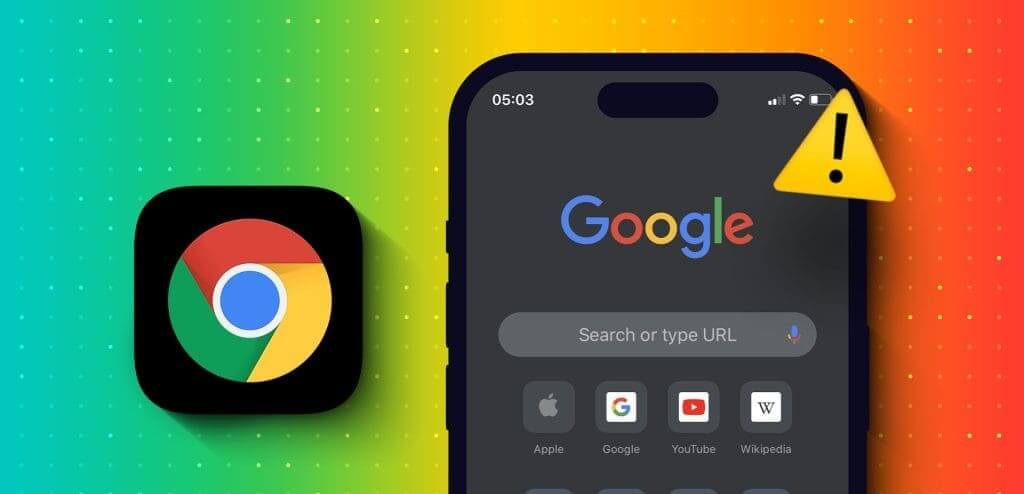
Karanlık modu iPhone veya Android telefonunuzdaki Chrome'da da kullanabilirsiniz. Ancak Chrome'un karanlık modu çalışmıyorsa, Android ve iPhone'da sorunu çözebilecek bazı pratik çözümleri burada bulabilirsiniz.
1. Sistem teması ayarlarını kontrol edin
Temel bilgilerden başlayarak mobil cihazınızın sistem teması ayarlarını kontrol etmeniz gerekir. Uygulamalar, tercih ettiğiniz sistem teması ayarlarına bağlı olarak genellikle karanlık moda ve ardından tekrar açık moda geçer. Bunu Android telefonunuzda veya iPhone'unuzda nasıl kontrol edeceğiniz aşağıda açıklanmıştır.
Android'de
Adım 1: aç Ayarlar Ve basın Görüntülemek.
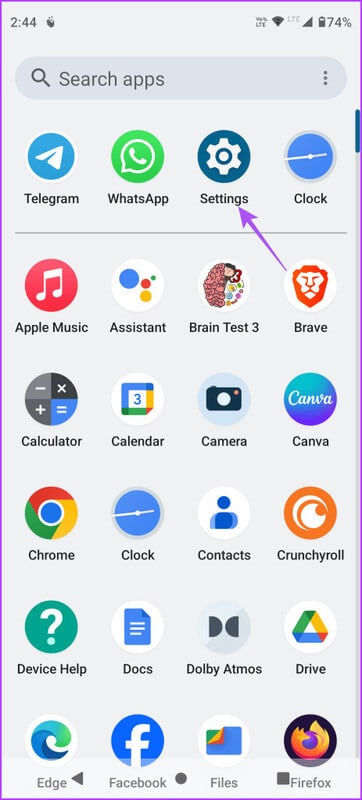
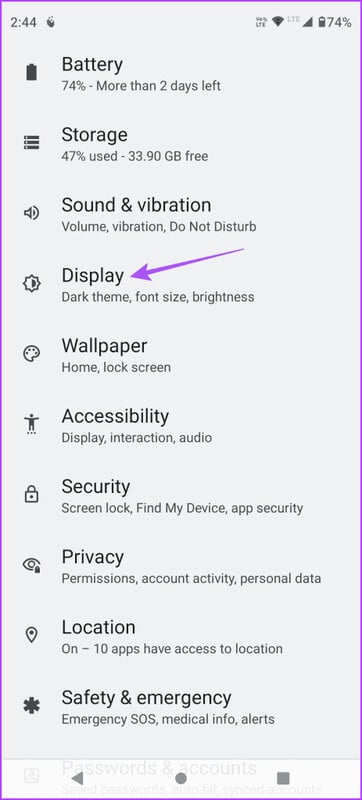
Adım 2: set Karanlık Tema Ve cihazınızda Dark Theme'ın çalışma programını kontrol edin.
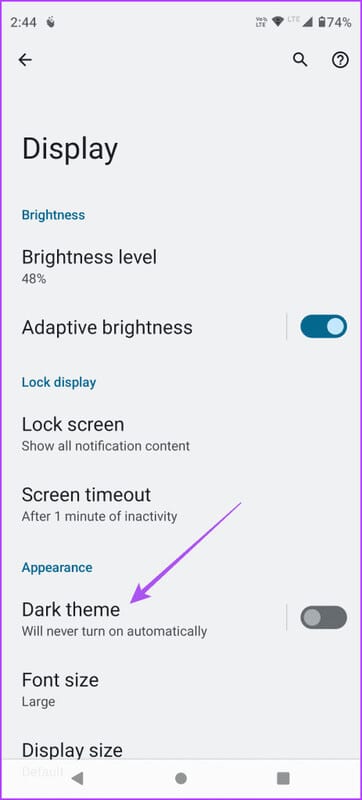
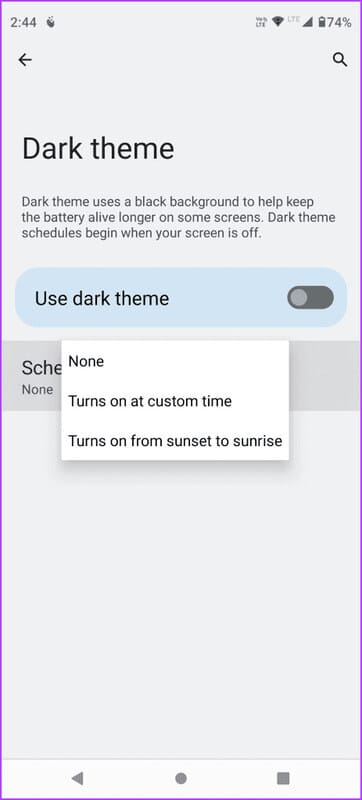
Sistem ayarlarınızı biliyorsanız bunları Google Chrome uygulamasında kontrol etmeniz gerekir.
Aşama 3: yakın Ayarlar Ve aç krom Android telefonunuzda.

Adım 4: Sağ üst köşedeki üç dikey noktaya tıklayın ve seçin ayarlar.
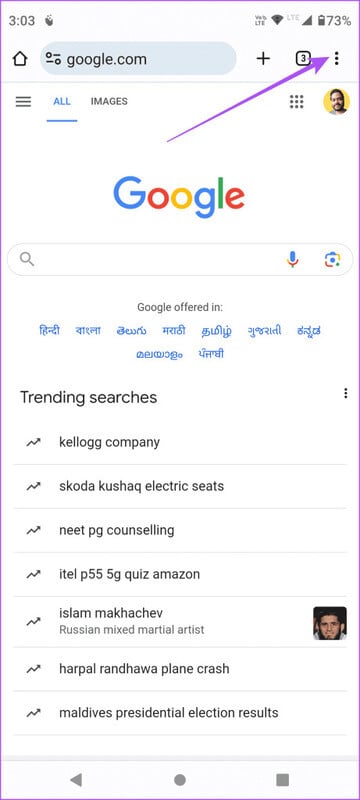
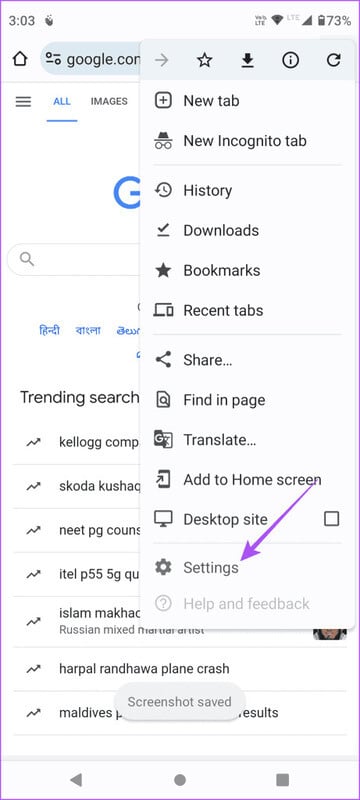
Adım 5: Aşağı kaydırın ve konu. Daha sonra olup olmadığını kontrol edin krom Sistemin varsayılan temasını takip eder.
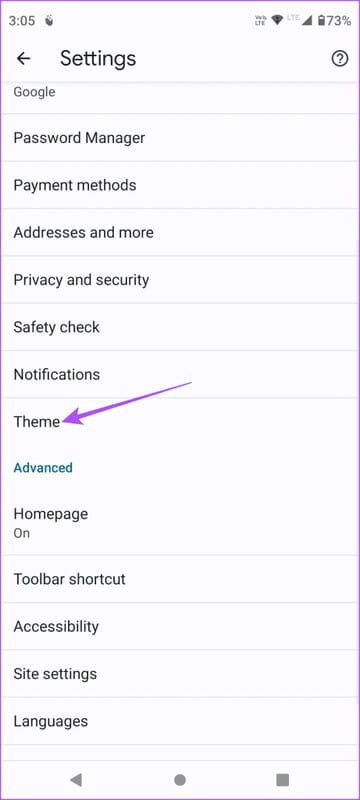
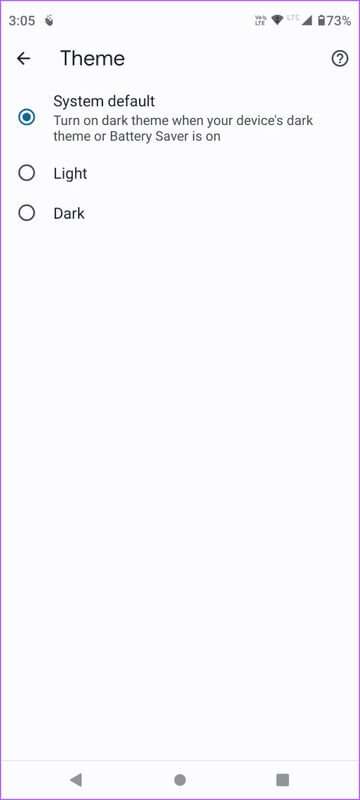
Chrome'un sistemin varsayılan temasını izlemesini istemiyorsanız Koyu Temayı her zaman etkinleştirmeyi seçebilirsiniz.
iPhone'da
Adım 1: Bir uygulama açın Ayarlar Ve seçin Genişlik ve parlaklık.
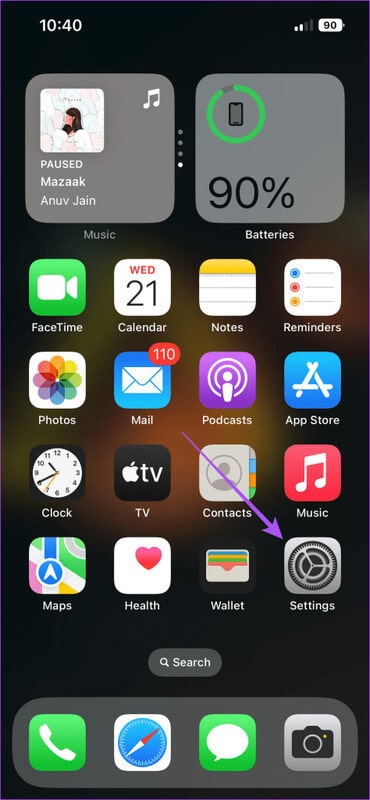
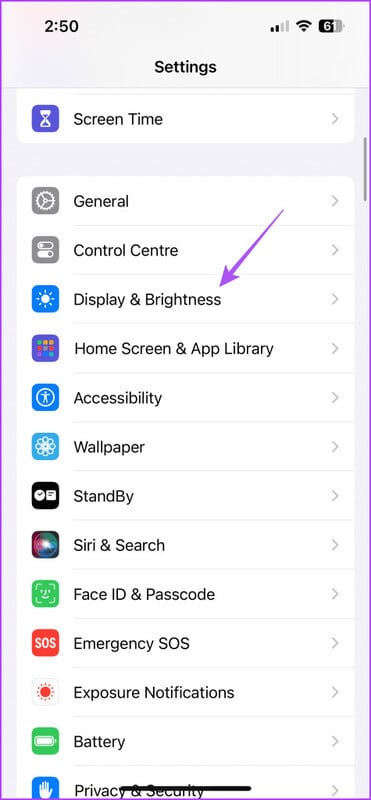
Adım 2: set Karanlık Tema etkinleştirmek için Manuel olarak.
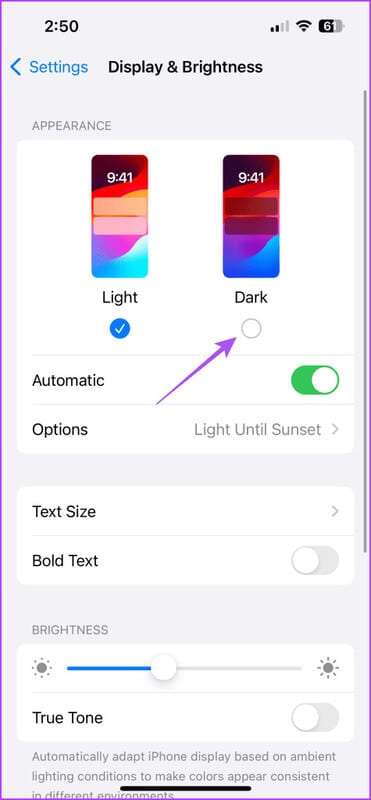
Aşama 3: yanındaki geçişe dokunun otomatik özelliği devre dışı bırakmak için
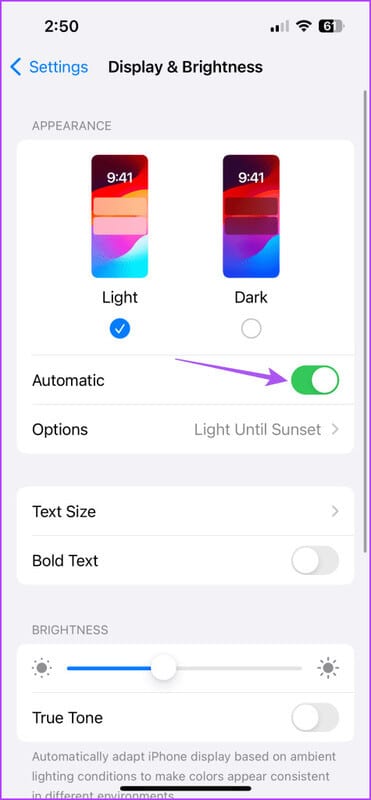
Adım 4: yakın Ayarlar Ve aç krom Sorunun çözülüp çözülmediğini kontrol etmek için iPhone'unuzda.

2. Konum hizmetlerini kontrol edin
Otomatik görünüm ayarlarını seçmenize rağmen Chrome karanlık moda geçmezse cihazınızdaki konum hizmetlerini kontrol etmeniz gerekir. Karanlık mod teması, mevcut bölgenizdeki saat ve tarihe göre değişecektir. Chrome için konum hizmetlerini nasıl kontrol edip etkinleştireceğiniz aşağıda açıklanmıştır.
Android'de
Adım 1: Uygulama simgesine uzun basın krom Ve seçin Başvuru bilgisi.
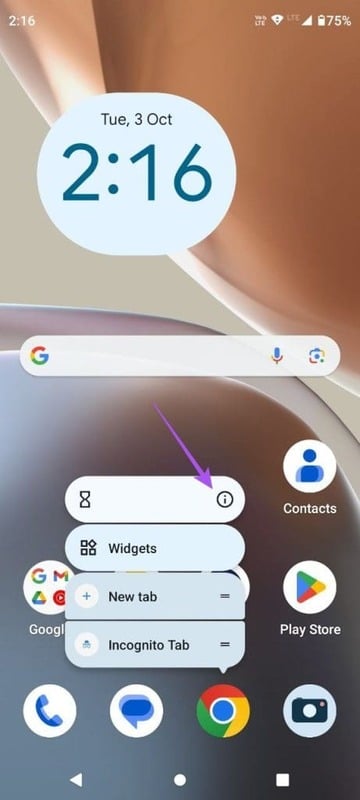
Adım 2: basın İzinler Ve seçin site.
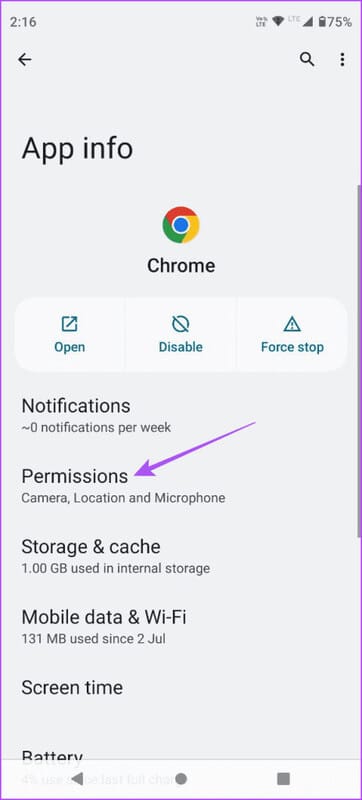
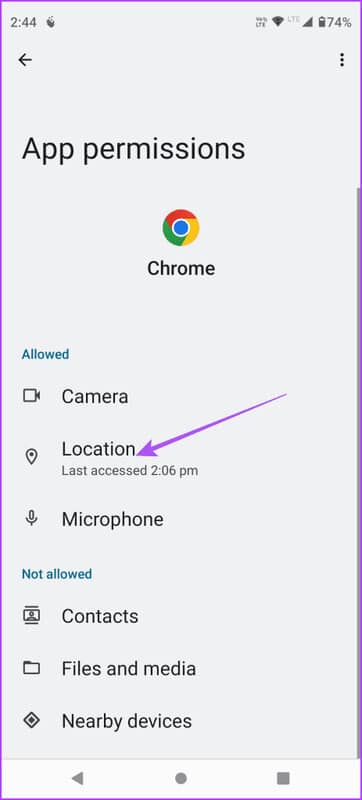
Aşama 3: Site erişiminin etkin olduğundan emin olun. Bir seçenek de seçilecek tam konum.
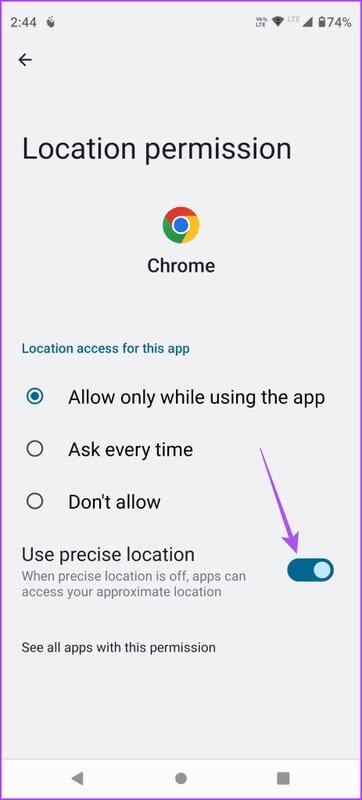
Adım 4: Uygulama bilgilerini kapatın ve açın krom Sorunun çözüldüğünü doğrulamak için.

iPhone'da
Adım 1: Bir uygulama açın Ayarlar Ve Chrome'a tıklayın.
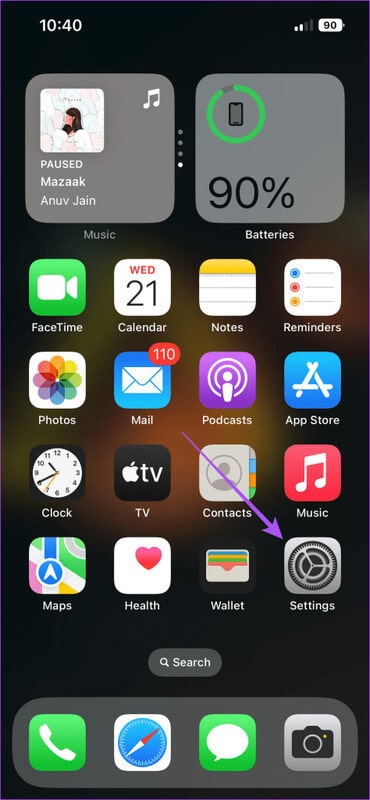
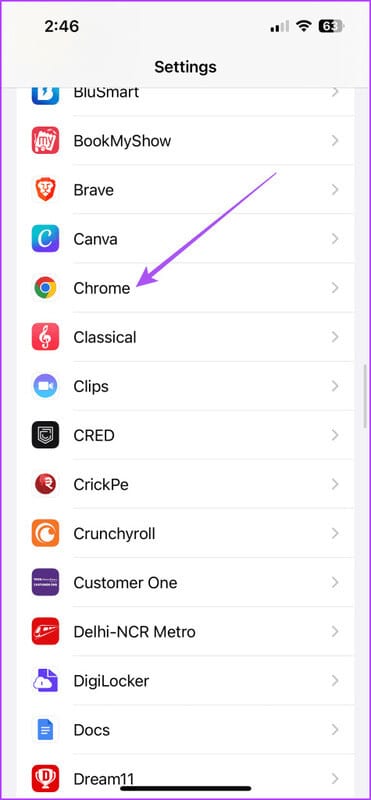
Adım 2: Konum'a dokunun ve uygulamanın erişmesine izin verdiğinizden emin olun. Şu anki konumunuz.
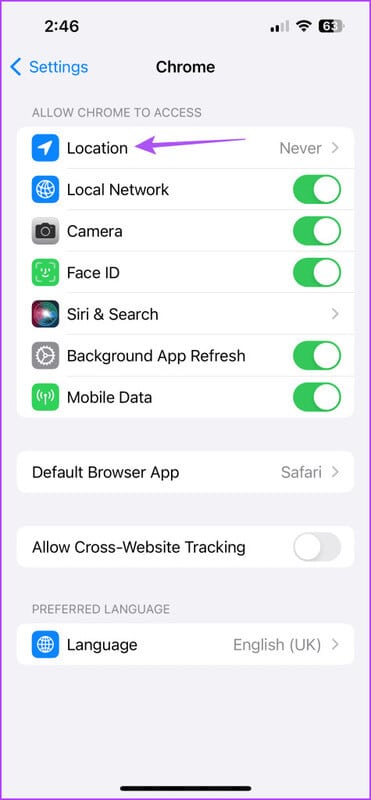
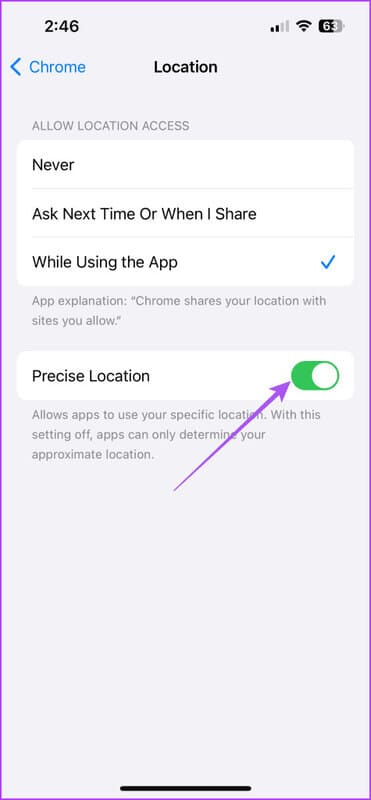
Tam konumu da belirttiğinizden emin olun.
Aşama 3: yakın Ayarlar Sorunun çözülüp çözülmediğini kontrol etmek için Chrome'u açın.

3. Chrome uygulama önbelleğini temizleyin
Mobil cihazınızdaki Google Chrome tarayıcısının uygulama önbelleğini temizleyebilirsiniz. Önbelleğe alma ve çerezler, genel kullanıcı deneyiminin iyileştirilmesine ve web sayfasının daha hızlı yüklenmesine yardımcı olur. Uygulama önbelleği aynı zamanda uygulama içi tercihlerinizi de kaydeder. Karanlık Mod Chrome'da hala çalışmıyorsa Android ve iPhone'unuzdaki uygulama önbelleğini ve çerezleri temizlemeyi deneyebilirsiniz. Öğrenmek için yazımıza bakın Chrome'da önbellek ve çerezler nasıl temizlenir?. İşiniz bittiğinde Chrome'u açın ve sorunun çözülüp çözülmediğini kontrol edin.
4. Karanlık modda Chrome işaretini etkinleştirin
Chrome bayrakları, uygulama ayarlarından erişilemeyen ek deneysel özelliklerdir. Chrome bayrağı, cep telefonunuzdaki uygulamada göz attığınız tüm web sitelerinde karanlık modu zorlamanıza olanak tanır. Yani karanlık mod çalışmıyorsa bu özelliği etkinleştirmeyi de seçebilirsiniz. Bu yazıyı yazarken bu seçenek yalnızca Android telefonlar için geçerlidir.
Adım 1: aç krom Android cihazınızda.

Adım 2: Arama çubuğuna aşağıdaki adresi yazın ve tuşuna basın. Girin:
chrome://flags/Aşama 3: Aşağı kaydırın ve Etkinleştir'i seçin Otomatik karanlık mod web içerikleri için.
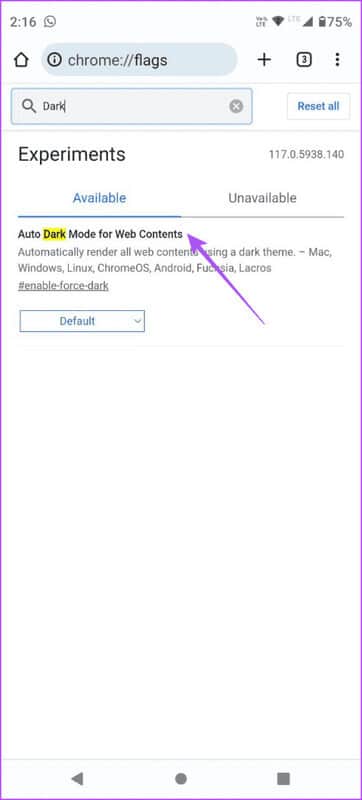
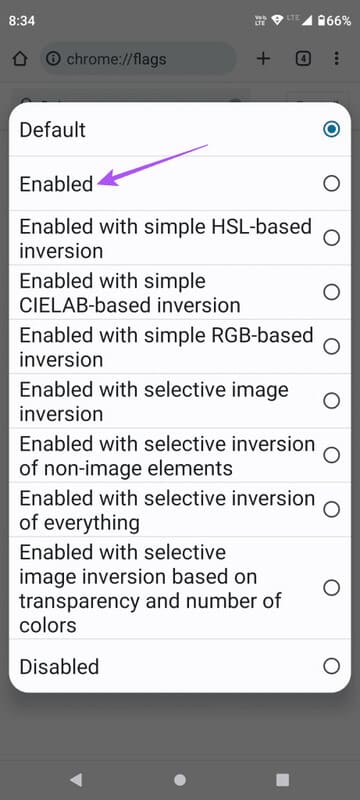
Cihazınızın varsayılan sistem temasını takip edecek şekilde ayarlanmıştır.
5. Chrome uygulamasını çıkmaya zorlayın ve yeniden başlatın
Ayarı uyguladıktan sonra uygulamadan çıkmaya zorlamanızı ve Android veya iPhone'unuzda yeniden başlatmanızı öneririz. Bu, uygulamaya yeni bir başlangıç sağlayacaktır.
Android'de
Adım 1: Chrome uygulaması simgesine uzun basın ve Başvuru bilgisi.
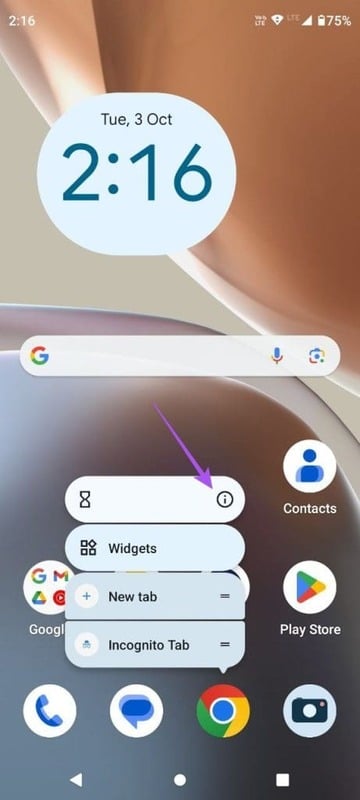
Adım 2: basın Durmaya Zorla Ve seçin Ok Onaylamak için.
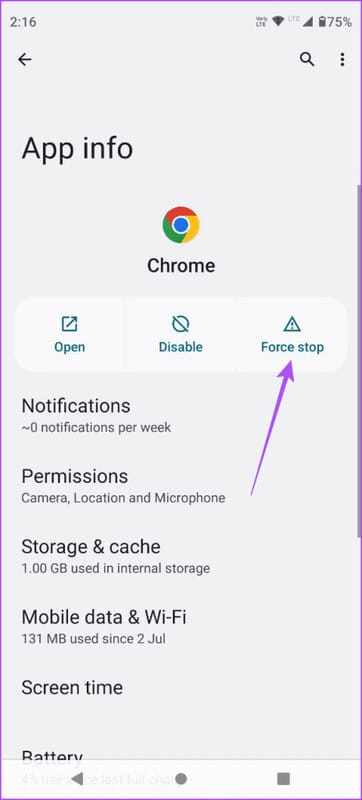
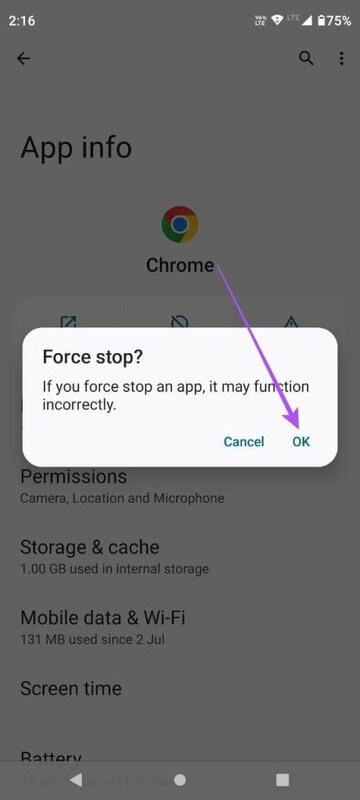
Aşama 3: yakın Başvuru bilgisi Ve aç krom sorunun çözülüp çözülmediğini kontrol etmek için tekrar
iPhone'da
Adım 1: Windows'u ortaya çıkarmak için Ana ekranda yukarı kaydırıp basılı tutun Arka plan uygulamaları.
Adım 2: Aramak için sağa kaydırın krom Uygulamayı kaldırmak için yukarı kaydırın.
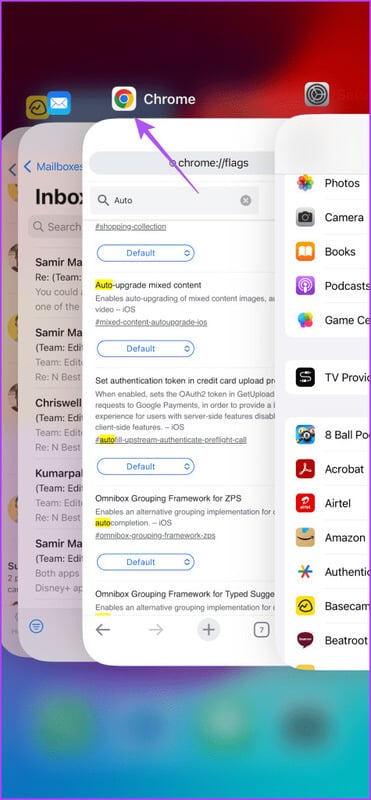
Aşama 3: Yeniden krom Ve sorunun çözülüp çözülmediğini kontrol edin.

6. GOOGLE CHROME uygulamasını güncelleyin
Çözümlerden hiçbiri işe yaramazsa mobil cihazınıza Chrome'un en son sürümünü yüklemenizi öneririz. Bu, mevcut sürümde bu soruna neden olan hataları ortadan kaldıracaktır.
iPhone'da Chrome'u güncelleyin
Android'de Chrome'u güncelleyin
CHROME'u karanlık modda kullanma
Bu çözümler, Android veya iPhone'unuzdaki Chrome'da Karanlık Mod'un çalışmaması sorununu çözmenize yardımcı olacaktır. Yurt dışındaysanız Ne Zaman bölümümüze göz atın? Google Chrome mobil verilerde çalışmıyor. Bu, Chrome'un tekrar çalışabilmesi için Android telefonunuzdaki mobil verilerle veya diğer şeylerle ilgili sorunları çözmenize yardımcı olacaktır.